
- •Электронные таблицы excel
- •Экран Excel
- •Строка формул.
- •Строка состояния.
- •Рабочий лист
- •Передвижение по рабочему листу
- •Передвижение окна.
- •Ввод данных и формул
- •Выделение ячеек
- •Выделение блока ячеек.
- •Выделение строки или столбца.
- •Вставка и удаление ячеек, строк, столбцов и рабочих листов.
- •Высота строк и ширина столбцов.
- •Копирование и перемещение содержимого ячеек.
- •Заполнение ячеек.
- •Заполнение смежных ячеек формулами. Относительное и абсолютное копирование.
- •Вставка, удаление, перемещение и переименование рабочих листов
- •Вставка рабочих листов.
- •Удаление рабочих листов.
- •Перемещение рабочих листов.
- •Переименование рабочих листов.
- •Форматирование ячеек Выбор шрифта.
- •Выравнивание.
- •Цвета и узоры.
- •Форматирование чисел.
- •Функции
- •Диаграммы Создание диаграмм
- •Фиксирование окон
- •Сортировка данных.
- •Параметры страницы и печать
- •Границы страниц.
- •Установка ориентации и полей документа.
- •Просмотр печати и печать.
Вставка и удаление ячеек, строк, столбцов и рабочих листов.
 Чтобы
вставить одну или несколько ячеек(строк
или столбцов) сначала надо выделить
ячейку или интервал ячеек(строки или
столбцы). Интервал выделенных ячеек
должен быть того же размера, что и
интервал пустых ячеек, которые Вы хотите
вставить. Количество выделенных
строк(столбцов) должно быть таким каким
хотим вставить. Вкладка
Главная
нажать на
кнопку Вставить.
Чтобы
вставить одну или несколько ячеек(строк
или столбцов) сначала надо выделить
ячейку или интервал ячеек(строки или
столбцы). Интервал выделенных ячеек
должен быть того же размера, что и
интервал пустых ячеек, которые Вы хотите
вставить. Количество выделенных
строк(столбцов) должно быть таким каким
хотим вставить. Вкладка
Главная
нажать на
кнопку Вставить.
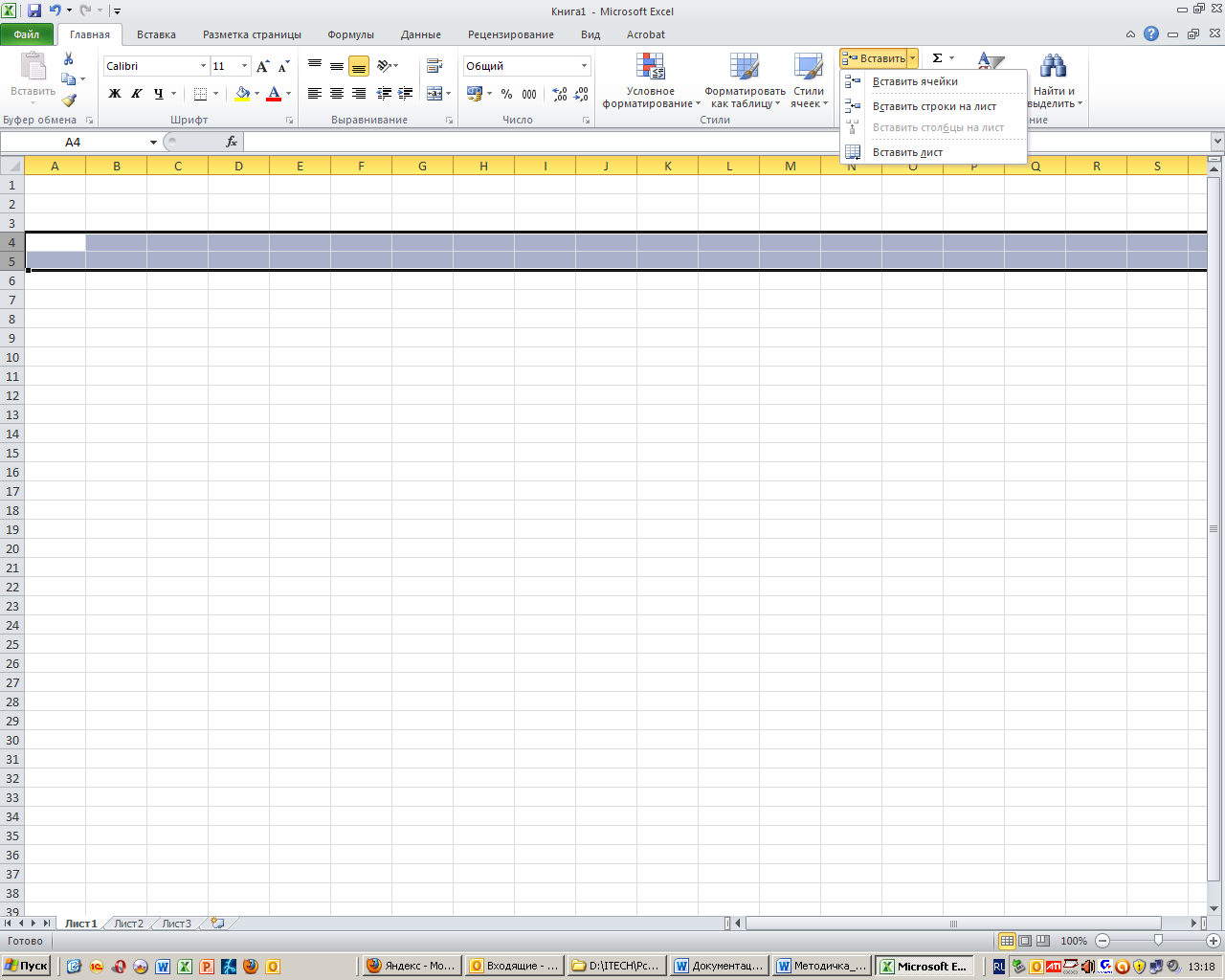
В зависимости от того что было выделено строка(столбец) в открывшемся меню будут активны пункты или Выделить строки на листе или Выделить столбы на листе.
 Чтобы
удалить строку или столбец сначала
выделите строку или столбец. Для удаления
нескольких строк или столбцов расширьте
выделение, чтобы включить все строки
или столбцы, которые нужно удалить. Во
вкладке Главная
выбрать кнопку Удалить.
Чтобы
удалить строку или столбец сначала
выделите строку или столбец. Для удаления
нескольких строк или столбцов расширьте
выделение, чтобы включить все строки
или столбцы, которые нужно удалить. Во
вкладке Главная
выбрать кнопку Удалить.
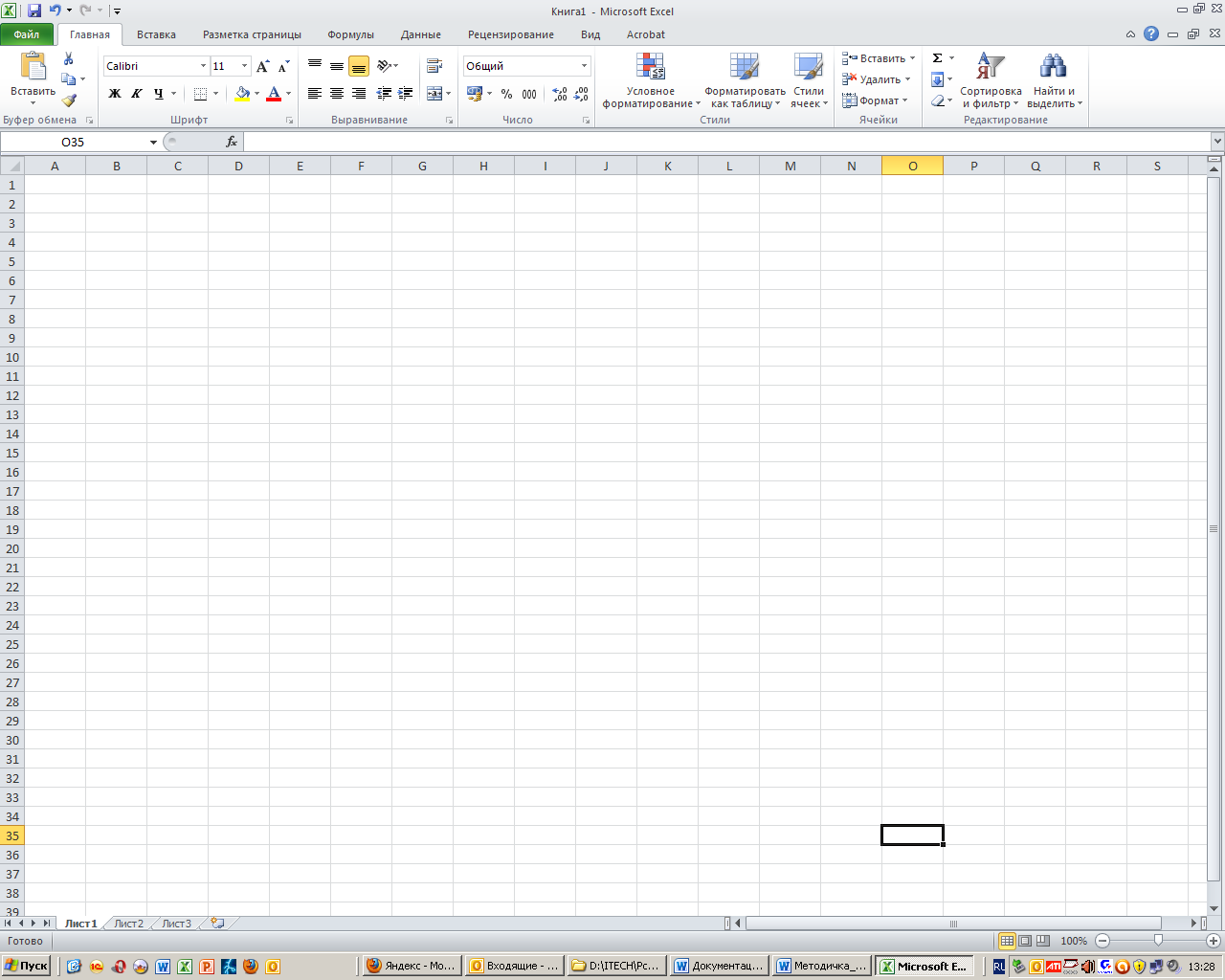
Высота строк и ширина столбцов.
Чтобы изменить высоту строки(ширину столбца), выделите строку(столбец) или несколько строк(столбцов) (если нужно изменить высоту всех строк на рабочем листе, щелкните по кнопке “Выделить Все”). Затем протащите с помощью мыши нижнюю границу заголовка строки(столбца) до тех пор, пока строка(столбец) не станет нужной высоты(широты). Если нужно точно задать размер строки(столбца) то необходимо: выделите строку(столбец) или несколько строк(столбцов) (можно также выделить ячейку или несколько ячеек), на вкладке Главная выбрать команду Формат и, из раскрывающегося списка выбрать нужную команду.
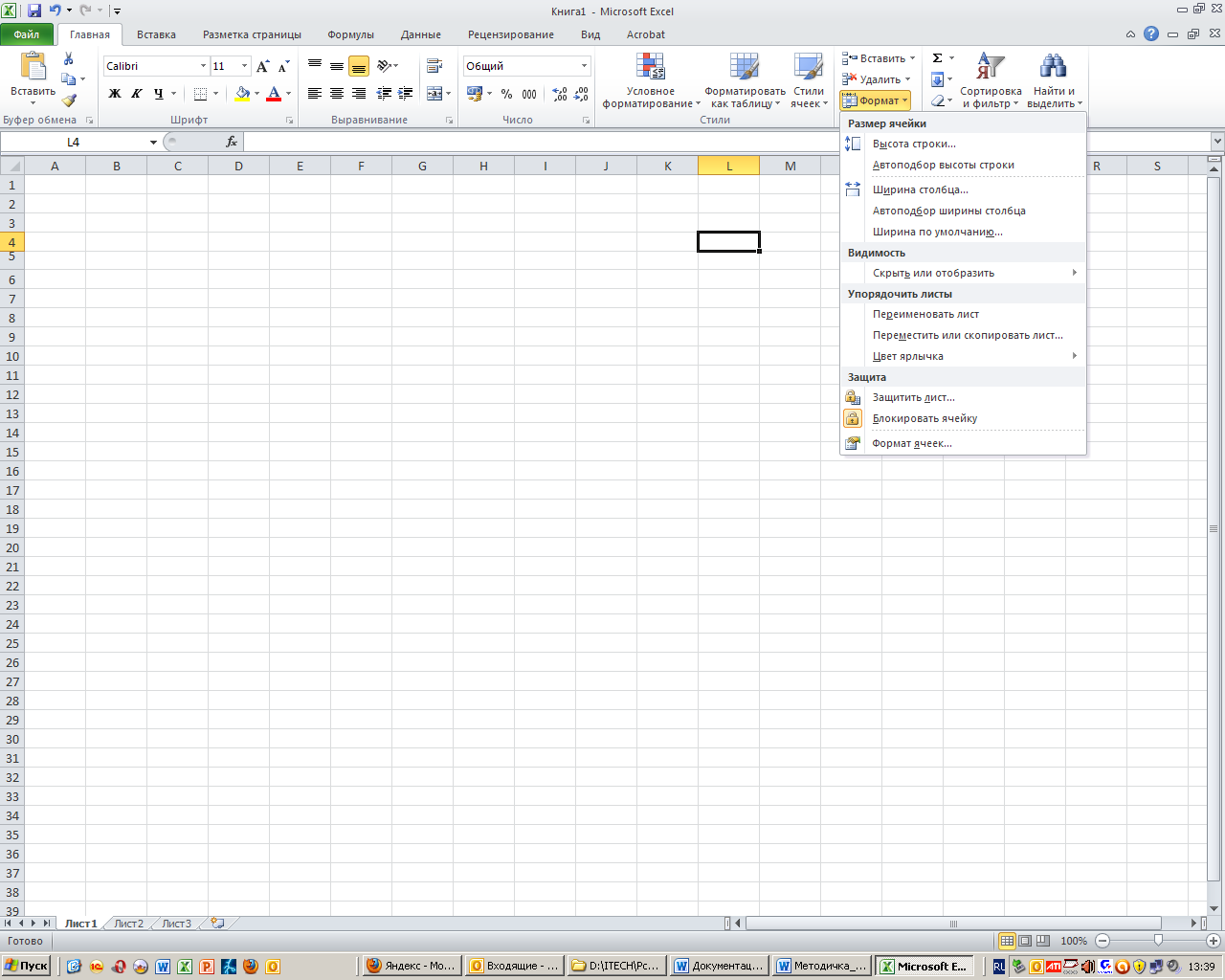
Чтобы настроить высоту строки наилучшим образом выделите строку или несколько строк и выберите команду меню Формат-Строка- Автоподбор Высоты строки (автоподбор ширины столбца)..
Копирование и перемещение содержимого ячеек.
Копирование
и перемещение содержимого ячеек с
помощью меню.
Все команды находятся в левом углу
Вкладки
Главная.
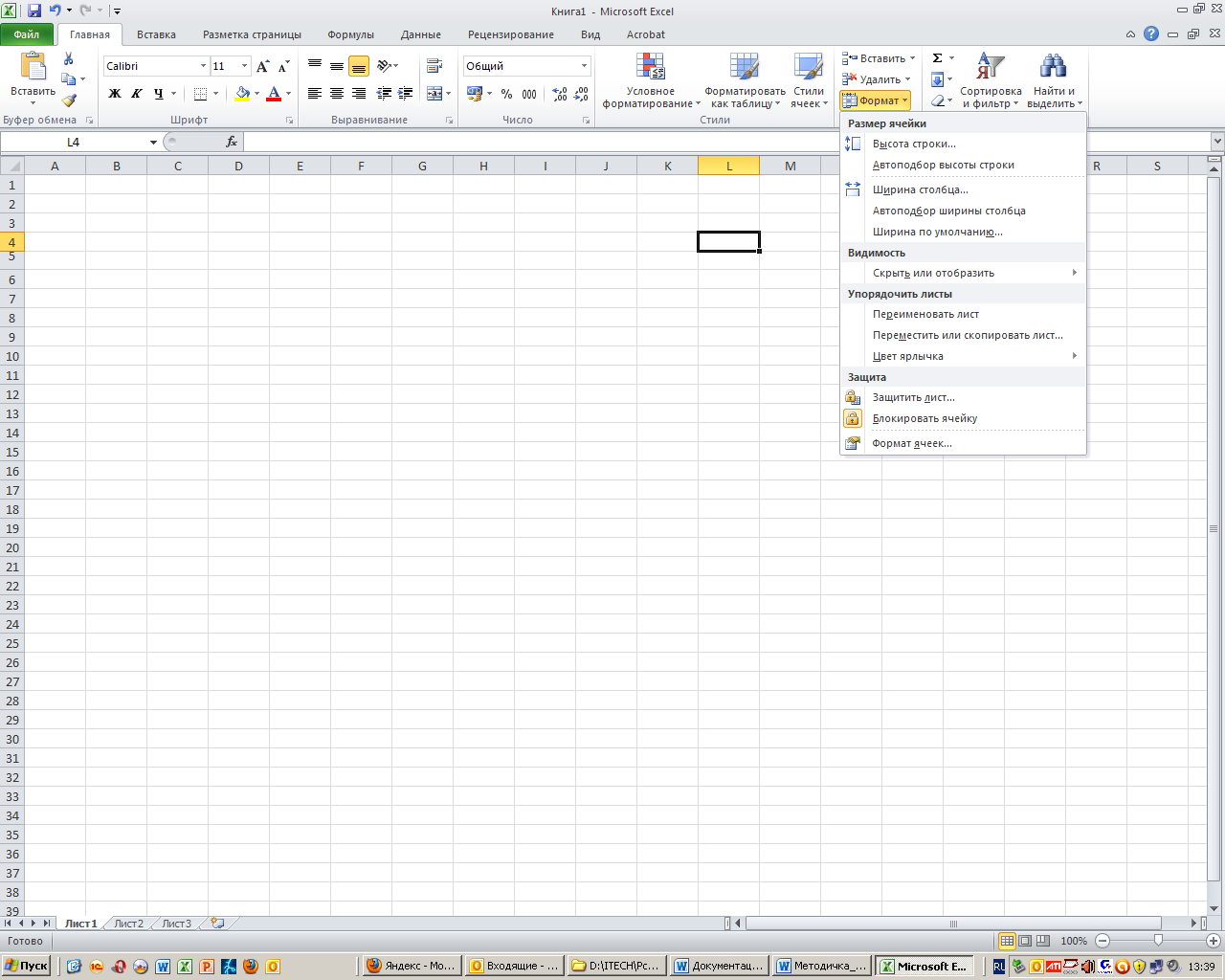
Выделите блок ячеек, которые надо скопировать или переместить.
Выберите команду Вкладка Главная-Копировать или - Вырезать. Выделенный блок ячеек будет обрамлен бегущей пунктирной рамкой.
Установите курсор в ячейку, начиная с которой будет вставлен блок и выберите команду вкладка Главная -Вставить.
Примечание. При копировании ячеек с формулами нужно быть осторожными, так как будут меняться адреса ячеек в формулах.
При копировании таким образом будет скопировано все содержимое ячейки: формулы, значения, форматы и т.д.
Для того чтобы скопировать не все содержимое ячейки, а только, например, или значение или формат необходимо воспользоваться Специальной вставкой.
Для этого необходимо:
Выделите блок ячеек, которые надо скопировать.
Установите курсор в ячейку, начиная с которой будет вставлен блок и выберите команду меню -Вставить.
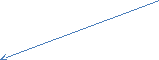
Из открывающегося меню выберите Специальная вставка и на экране появится окно, в котором можно выбрать то что хотим перекопировать.
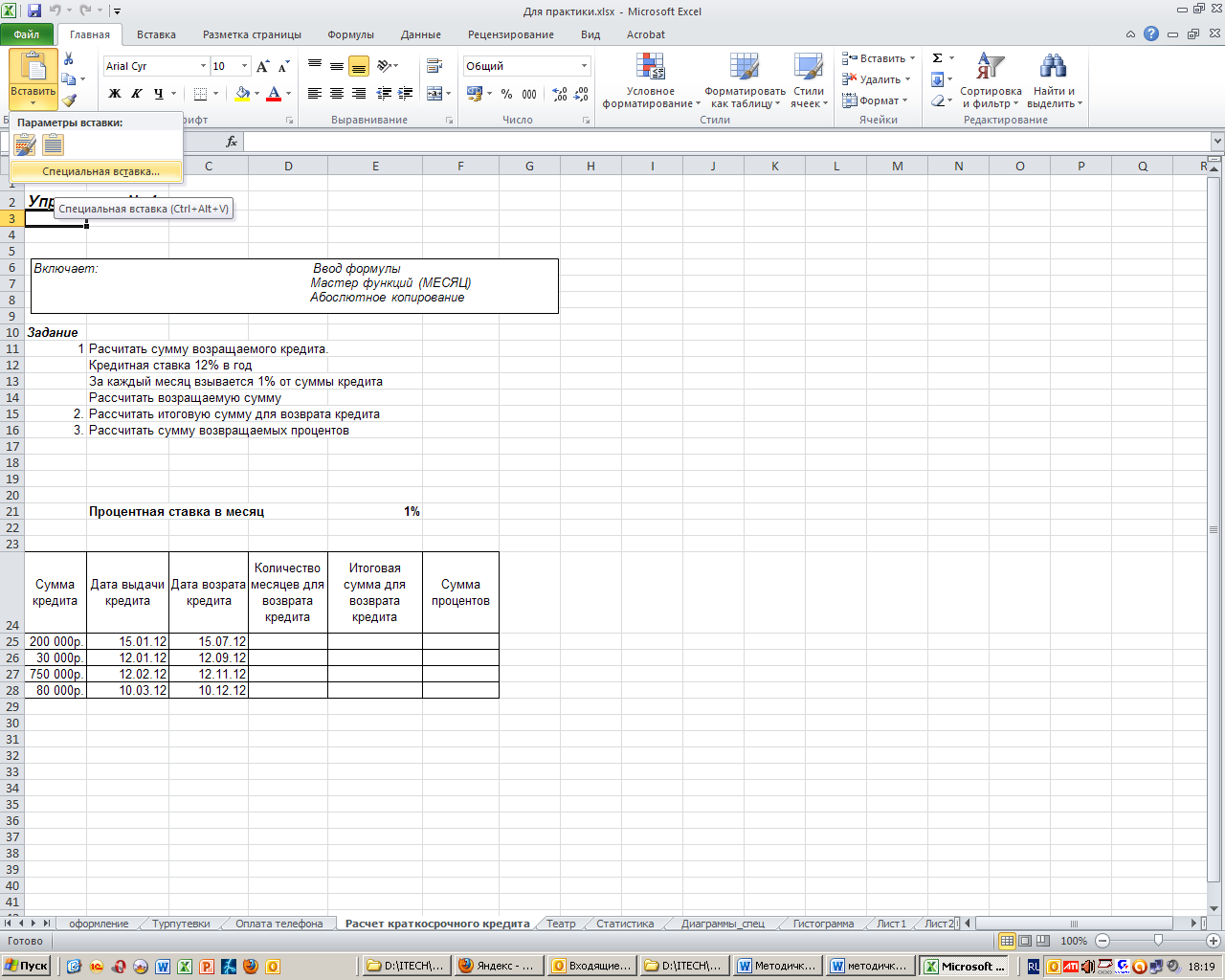
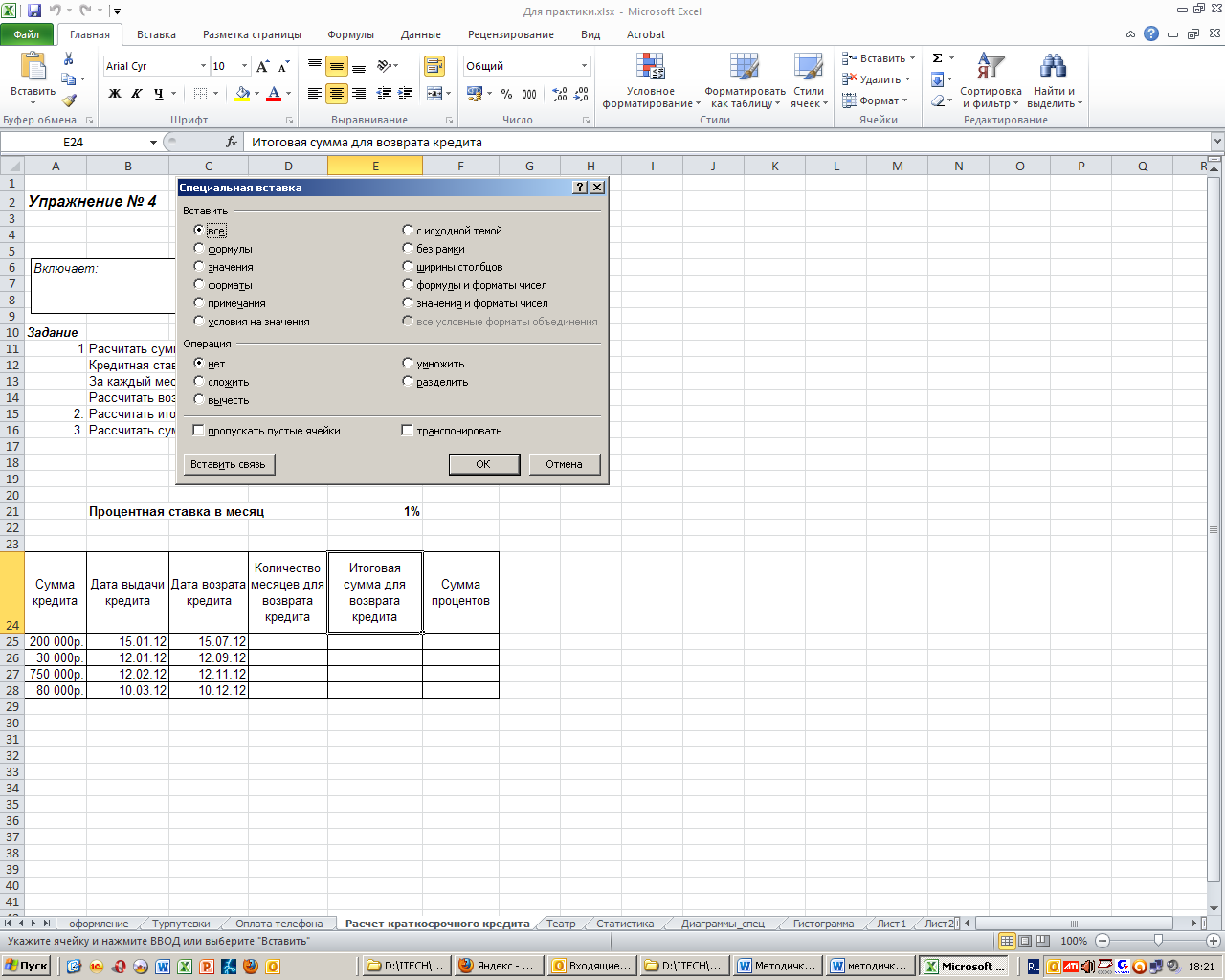
Копирование и перемещение содержимого ячеек с помощью мыши. Выделите блок ячеек, которые надо скопировать или переместить. Установите курсор мыши на границу выделенного блока (при этом курсор должен иметь форму стрелки) и нажмите клавишу <Ctrl>. При этом рядом с курсором мыши появится символ +. Удерживая клавишу <Ctrl> и нажимая и удерживая кнопку мыши перетащите рамку в нужное место. Если надо переместить содержимое ячеек, то клавишу <Ctrl> нажимать не надо.
